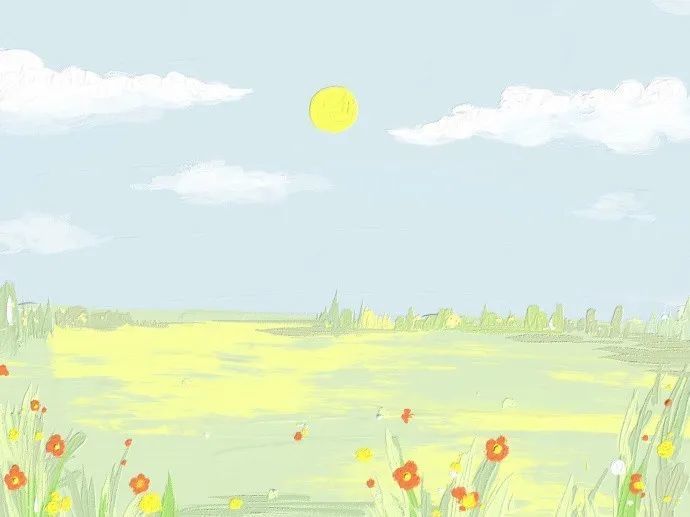Vim实用技巧3
背景
今天偶然看到本书中一个灰常牛皮的技巧,光看其名称就能知晓该玩意儿异乎寻常:宏。宏乃vim自动化的巅峰之作,能够将原本重复机械的操作录制下来,作用于其他符合条件的地方。除此之外,今天对查找命令/和替换命令:s/{string}/{string}/{option}做一些记录
内容
宏命令
宏命令让我们可以拥有属于自己的自动化员工。
1 | 录制宏命令的标志是q, 后面跟随的是对应的寄存器 |
当我们需要这个员工反复工作100的时候。
1 | 执行指定数目的任务 |
又或是我们需要这个员工在指定的范围内才工作,这是就需要使用normal指令了。
1 | 在指定的范围内工作 |
说到此处,则需要警戒的一点就是:宏命令在执行的过程中如果发生错误,则会停止执行之后的命令。
But,有时候执行的时候才发现宏命令没有录制完成,很幸运的是,vim为我们提供了补录的方式
1 | 和寄存器一样,使用小写则冲掉原寄存器的内容,使用大写则可以将内容追加到寄存器的内容之后 |
虽然已经又了可以补录的操作,可如果我们需要编辑我们刚刚录制的宏内容呢?此时就需要结合多条命令进行操作了
1 | 将对应寄存器中的内容打印到当前vim作业中 |
上面查看宏内容的方式是将其打印在当前的vim作业中,本质上会修改作业的上下文,着实不便,那么当我们仅仅需要查看宏内容的时候,应该怎么办呢?其实查看宏命令就是查看寄存器的内容,因此可以直接访问寄存器的内容即可。
1 | 查看寄存器的内容 |
内容查找
此前我们说到查找命令/时只论述了普通的查找方式,并未深入。但/本身是支持正则的,不过如果直接在其后面编辑正则表达式,则需要对(){}<>进行转义(加\)才可以,并不直观,为此,vim提供了指令\v、\V,用于直接编写正则表达式
1 | \v表示进行正则匹配,后面跟的内容是正则匹配的内容 |
说到此处,则需要提一点,/指令能够直接识别的只有:#、_、数字、字母
/{string}查找时默认是区分大小写的,而有时,我们查找的时候是不分大小写的查找。为此,vim提供了指令:\c、\C
1 | \c表示不区分大小写 |
那么是否可以将\v、\c结合呢?答案当然是可以
1 | /\v\c{string} --> 它会不区分大小写匹配正则表达式的内容 |
说起正则,天下的正则大同小异,vim的正则与python(我只知道一点点的)中的类似,只是除了通用的正则元字符外,文中还提供了其它的元字符,以供参考,但是我想说的是,如果需要对这些元字符进行准确匹配,则需要自己手动转义
1 | <表示匹配单词的开始,>表示匹配单词的结束,对应于正则中的\b |
其实上述的内容,只仅限于查找,还不是/命令的神奇之处,最让我惊愕的是/能够将匹配的内容直接存入对应的寄存器中,让其它指令进行调用
1 | 从左向右,用括号依次包裹的内容会被依次存入\1 ~ \9的寄存器中 |
而有时,我们需要取某个环境下的某一小块的内容,针对这种情况,我们需要拿大环境做正则匹配,然后再取内部我们需要的内容。vim提供了这样的指令:\zs、\ze,\zs匹配裁剪的起始位置,\ze匹配裁剪内容的终止位置,如:
1 | /\v"\zsshuai\ze" —> 表示只选取双引号包裹的shuai |
上述方式,可以让我们更加灵活的查找内容,但是对于我们编辑查找命令和避免错误时却不是那么的友好。vim本身提供了实时预览的增强功能,对应的插件时:incsearch,默认不开启,需要手动开启:
1 | 这种方式,随着我们编辑的内容,会实时的进行匹配并切换画面到 |
前面描述的都是精确查找,但有时我们也会遇到需要偏移的情况,vim也支持偏移查找的方式
1 | 通过在匹配内容后面追加/e可以直接跳转到查询单词的尾部,实测后发现其它跳转指令无动于衷 |
此前我们都是通过/引导出的输入框按上下键切换历史命令进行编辑,但vim还提供了历史命令窗口
1 | 查看历史查找命令 |
一般情况下,我们都是直接通过n、N来重复最近一次的查找命令,但实际上,vim还提供了另一个方式
1 | 执行最近一次的/查找命令 |
这个//的作用倒不是体现在重复查找上,而是体现在访问最近一次的查找内容上。当其与x、s、d、c进行搭配时,就会展示惊人的力量,实测它会将匹配内容所在的那一句都操作掉,原因不明。
1 | d// --> 删除一次匹配/的所在句子的内容. |
替换命令
针对替换命令就是:s/{pattern}/{replace}/{option},pattern本身支持正则,
1 | pattern中匹配括号的内容同时会写入\1~\9的寄存器中,在string中可直接使用,如 |
option则有三个选项:
1 | option为g表示作用域内匹配的全替换 |
同样在编辑替换命令的时候,如果需要将最近一次查找的内容输入到当前的命令行,则可以通过如下方式:
1 | 回写最近一次的内容到命令行,是按键上的 |
在替换命令中,同时还可以通过\@={register}来直接访问指定寄存器的内容,比如:
1 | :%s/\n/\=@a/g —> 使用a寄存器中的内容替换换行符。 |
结合上述方案,则可以随时修改寄存器的内容来使替换的命令可重复执行,设置寄存器中的内容的命令如下:
1 | :let @{register} = '值' |